



  |   |
| • | BR-Script 打印机驱动程序 (PostScript® 3™ 仿真) 不支持手动双面打印。 |
| • | 如果您正在使用 Macintosh 打印机驱动程序,请参阅手动双面打印。 |
| 1 | 在打印机驱动程序中选择基本选项卡,从手动双面打印/小册子打印设置中选择手动双面打印作为打印模式,然后从基本选项卡中选择纸盒 1 作为纸张来源。 |
| 2 | 将打印数据发送到打印机,然后点击计算机屏幕上的确定。打印机首先将在纸张的一面自动打印所有的偶数页。 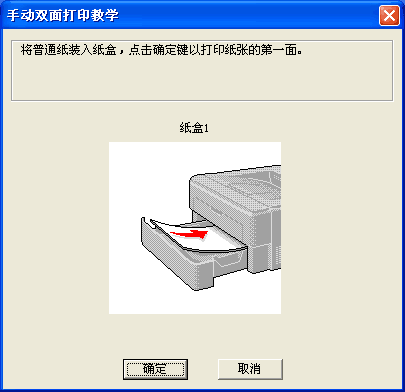 |
| 3 | 将已打印的偶数页从出纸托板中取出,然后使要打印的面 (空白面) 向下,以同样的顺序1将其放回纸盒中。请遵循计算机屏幕上的提示执行操作。 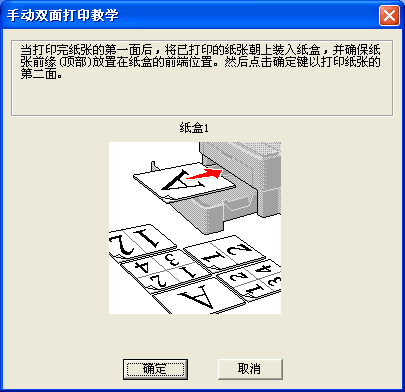 |
| 4 | 现在打印机将在纸张的另一面自动打印所有的奇数页。 |
| 1 | 在打印机驱动程序中选择基本选项卡,从手动双面打印/小册子打印设置中选择手动双面打印作为打印模式,然后从基本选项卡中选择手动作为纸张来源。 |
| 2 | 打开手动进纸槽盖。 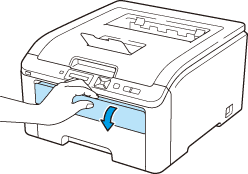 |
| 3 | 双手滑动手动进纸槽的纸张导块,以调整至所要使用的纸张的宽度。 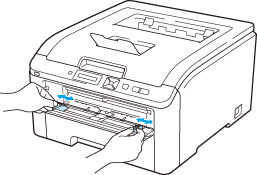 |
| 4 | 使要先打印的页面向上,双手将纸张放入手动进纸槽。将打印数据发送到打印机,然后遵循计算机屏幕上的提示执行操作。重复此步骤,直至打印完所有偶数页。 |
| 5 | 将已打印的偶数页从出纸托板中取出,然后使要打印的面 (空白面) 向上,以同样的顺序1将其放回手动进纸槽中。请遵循计算机屏幕上的提示执行操作。 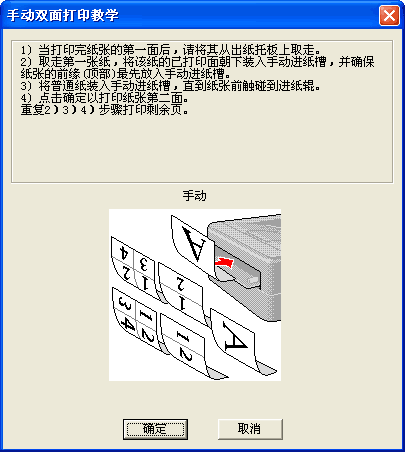 |
  |   |